Kako odpreti datoteko s številkami v operacijskem sistemu Windows z iCloud?
Miscellanea / / August 05, 2021
Ali morate v računalniku z operacijskim sistemom Windows dostopati do datoteke .numbers? Da, do datoteke .numbers lahko dostopate, jo odpirate, urejate in preimenujete v računalniku s sistemom iCloud. Razumejmo, da če ste lastnik iPhona, Maca, iPada ali MacBooka. V svojih napravah Apple ste delali in ustvarjali datoteke. Zaradi nekaterih razlogov morate do njega dostopati v operacijskem sistemu Windows. Do datoteke .numbers lahko dostopate v sistemu Windows brez aplikacije Numbers. Microsoft Excel ne podpira datoteke .numbers in tudi iWork suite ne deluje v operacijskem sistemu Windows.
Podatkovni svet zahteva dostop več naprav do ene datoteke. Ni mogoče, da bi vsi uporabljali naprave z istim operacijskim sistemom.
Datoteko moramo odpreti v drugem operacijskem sistemu. Nekateri morda podpirajo vrsto datoteke, drugi pa morda ne. Do njega je težko dostopati v datoteki. Obstaja način, ki uporabniku omogoča dostop do datoteke, ustvarjene v napravah Mac OS ali iOS v operacijskem sistemu Windows s pomočjo iCloud. Nehajte se pomikati po straneh po internetu in pojdite skozi lahko razumljive korake, ki smo jih omenili spodaj.
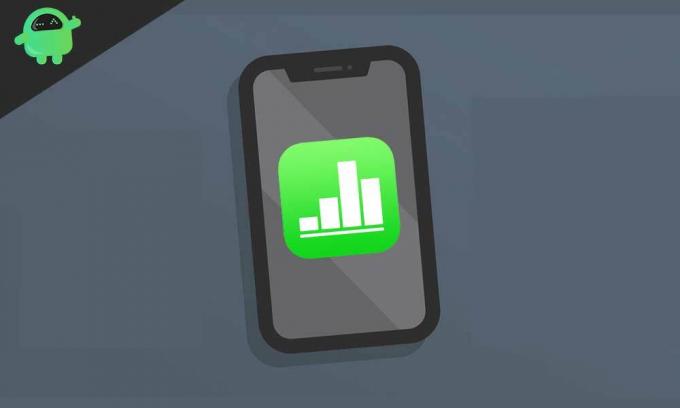
Odprite datoteko s številkami v operacijskem sistemu Windows z iCloud
Spodnjim korakom je enostavno slediti. Ne zahteva namestitve programske opreme v računalnik z operacijskim sistemom Windows. S spletnim brskalnikom z iCloud dostopamo do datoteke .numbers na vašem računalniku z operacijskim sistemom Windows, zato potrebujemo le delujočo internetno povezavo. Poglejmo hitro korake.
- Odprite spletni brskalnik, nameščen v računalniku. Pojdite na spletno mesto iCloud.com in se prijavite v svoj račun iCloud s poverilnicami Apple ID.
- Ko se prijavite v svoj račun iCloud, vas popelje na domačo stran iCloud. Prikazuje aplikacije, kot so Pošta, Koledar, Številke, Stiki, Fotografije, Strani, Glavni, Opomniki, Opombe itd. Kliknite aplikacijo »Številke«, da se odpre.
- Kliknite ikono »Naloži« v zgornjem desnem kotu domače strani iCloud Numbers. Z brskanjem po lokaciji datoteke izberite datoteko s pripono .numbers in jo naložite.
- Ko se naloži, se bo prikazal na iCloud Drive. Dvokliknite datoteko, da jo odprete.
- Nekaj časa bo trajalo, da se naloži in odpre v iCloud. Zdaj lahko dostopite do datoteke, jo odprete, uredite in shranite nazaj v iCloud ali pa jo prenesete v sistem Windows v obliki datoteke Excel ali PDF.
Tako uporabljate datoteko s pripono .numbers v več napravah s pomočjo iCloud.com.
Apple iCloud.com ne ponuja funkcije dostopa do datoteke, omogoča pa tudi urejanje datotek. Omogoča tudi urejanje datotek v formatu Microsoft Excel in PDF v obliki za lažji dostop. Lahko ga prenesete v obliki Excel in uporabite v obliki Microsoft Excel za nadaljnje urejanje.
Preberite tudi
- Kako pretvoriti datoteko s številkami v CSV na macOS Catalina?
- Kako izbrati, kaj iPhone podpira do iCloud?
ICloud lahko uporabite kot varnostno kopijo datotek iWork. Ko se pojavi potreba, lahko datoteko .numbers prenesete v format Excel in ustvarite varnostno kopijo za svoje delo. Datoteko lahko v računalniku Mac shranite tudi v obliki .numbers, če vam je všeč formatiranje aplikacije Apple Numbers. Omogoča izvoz datoteke .numbers, da se bo iz programa iCloud ali iPhone ali iPad izkazala.
Applova aplikacija Numbers podpira datoteko Microsoft Excel za enostavno odpiranje in urejanje. Neznano je, zakaj Microsoft Excel ni predstavil funkcije za odpiranje datoteke .numbers v programu Microsoft Excel. Upamo, da bo ta funkcija kmalu na voljo za boljše delovanje. Ko smo obkroženi z ekosistemom Apple, postane aplikacija Numbers koristna za delo s preglednicami. Aplikacija Numbers, ki jo je Apple predstavil že leta 2007, da bi razbila monopol nad Microsoft Excelom. Takrat je izšel za Mac in iMac, kasneje leta 2010 pa je ponudil iOS naprave, kot sta iPhone / iPad. Apple ga še vedno izboljšuje iz dneva v dan, tako da vanj sprošča napredne funkcije. Zgrajena je za večjo prilagodljivost in boljše delovne izkušnje, zato ne bi smela prenehati.
Kaj menite o tem, kako vam zgornja funkcija koristi? Katere rešitve v oblaku iščete za dostop do datotek iWork na svojih napravah Windows? Kako vam uspe delati z istimi datotekami v več napravah?
Sporočite nam v spodnjem oddelku za komentarje.
Nirav je fant, ki rad pozna najnovejšo tehnologijo in nove izdelke. Ponudi vam lahko podrobne informacije o tehnologiji in izdelkih. Poleg tega zelo rad bere knjige in obiskuje nove kraje.



